- A+
在体验《三角洲行动》这款备受瞩目的战术射击大作时,许多玩家都遭遇了一个令人头疼的共同难题:着色器预热。这个过程常常伴随着游戏闪退、程序无响应(卡死)以及预热时间长得让人无法忍受等问题,严重破坏了游戏体验的流畅性和沉浸感。无论你是刚接触游戏的新手,还是从公测一路走来的老玩家,在游戏更新、驱动升级或更换硬件后,都可能再次面对这个“拦路虎”。本文将深入剖析“三角洲行动着色器预热闪退/卡死/时间过长问题”的根源,并提供一套系统、全面且经过验证的解决方案,助你彻底摆脱困扰,畅享无卡顿的战场。
一、深入理解:着色器预热究竟是什么?为何如此重要?
在探讨解决方案之前,我们必须先弄清楚问题的本质。很多玩家对着色器预热感到陌生甚至恐惧,认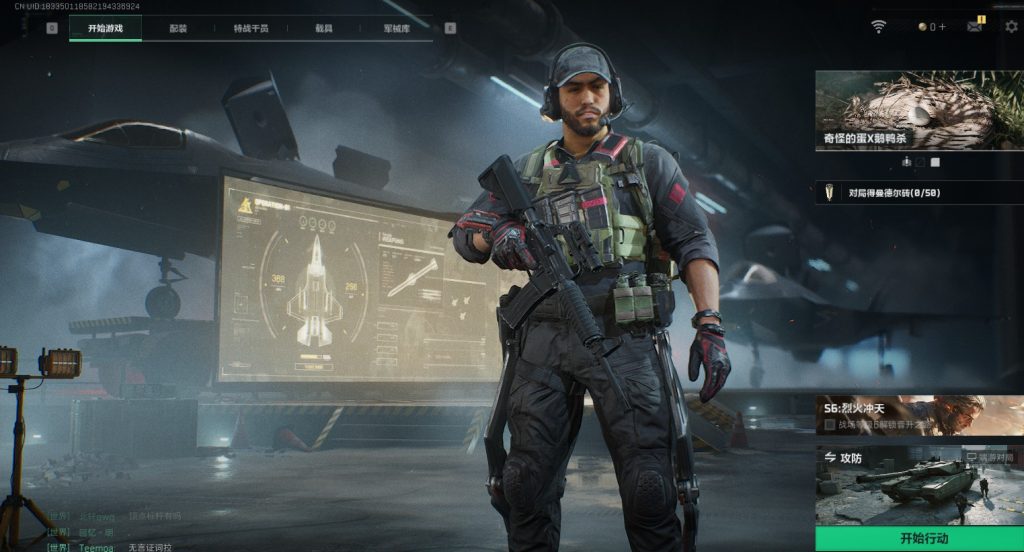 为它是游戏的Bug或自己电脑配置不足的表现。实际上,着色器预热是一个完全正常且必要的技术环节。
为它是游戏的Bug或自己电脑配置不足的表现。实际上,着色器预热是一个完全正常且必要的技术环节。
简单来说,着色器(Shader)是运行在显卡(GPU)上的小程序,负责处理游戏中所有与画面相关的计算,例如光影效果、材质质感、水面反射、爆炸粒子等。游戏开发者编写的着色器代码是一种通用的高级语言(如HLSL或GLSL),它并不能被你的特定型号显卡直接执行。因此,在游戏首次运行、更新后,或者当你更改了图形设置时,系统需要将这些通用代码“翻译”并编译成你的GPU能够理解的专属机器码。这个“翻译”和“编译”的过程,就是所谓的“着色器预热”或“着色器缓存生成”。
这个过程的核心作用在于:将通用的着色器代码预先编译成当前GPU能够直接执行的本地机器码。如果不进行这个预热过程,当你在游戏里第一次遇到某个复杂的场景(比如一个充满动态光影的室内战斗),GPU就需要在游戏运行的同时进行实时编译,这会瞬间占用大量计算资源,导致游戏画面严重卡顿、掉帧,甚至直接崩溃。通过预先完成编译,游戏在正式运行时就能直接调用已经准备好的高效代码,从而保证画面的流畅和稳定。
那么,为什么《三角洲行动》的着色器预热会特别容易出现问题呢?原因主要有以下几点:
- 游戏引擎与画面复杂度:《三角洲行动》采用了先进的游戏引擎,追求电影级的画面表现,这意味着它使用了大量的、复杂的着色器。这些着色器的数量和复杂度远超普通游戏,导致预热过程需要处理的数据量极其庞大。
- 硬件兼容性问题:尤其是对于AMD显卡用户,历史上部分驱动版本与某些游戏引擎存在兼容性问题,可能导致着色器编译效率低下或直接出错,从而引发卡死或闪退。
- 驱动程序过旧或过新:显卡驱动是连接游戏与硬件的桥梁。过旧的驱动可能缺少对新游戏特性的优化;而过新的“尝鲜版”驱动则可能存在未被发现的Bug,同样会影响着色器的正常编译。
- 系统资源冲突:预热过程需要CPU、GPU和内存协同工作。如果后台程序过多,或者电源管理模式限制了硬件性能,就可能导致预热过程异常缓慢甚至中断。
二、系统性排查与解决方案
面对着色器预热问题,我们需要采取由简到繁、由软件到硬件的系统性排查策略。以下方案均经过大量玩家实践验证,建议按顺序尝试。
方案一:基础环境优化与网络调整
虽然着色器预热主要是一个本地硬件计算过程,但一个干净、稳定的系统环境是成功的基础。
- 关闭不必要的后台程序:在启动《三角洲行动》之前,通过任务管理器(Ctrl+Shift+Esc)关闭所有非必要的后台应用,特别是占用CPU、内存或磁盘I/O的程序,如浏览器、下载工具、直播软件、杀毒软件等。这能为预热过程释放出充足的系统资源。
- 优化本地网络环境:有玩家反馈,不稳定的网络连接有时会干扰游戏的初始化流程,间接导致预热失败。虽然这不是直接原因,但确保网络通畅总是一个好习惯。可以尝试重启路由器,或者使用网络加速工具来优化本地网络数据包的传输,为游戏建立一个更稳定可靠的连接环境。
方案二:显卡驱动与系统设置调整
这是解决着色器预热问题最关键的一步。
- 更新或回滚显卡驱动:
- NVIDIA用户:前往NVIDIA官网,下载并安装最新的Game Ready驱动程序。NVIDIA通常会针对热门新游戏发布专门的优化驱动,能显著改善着色器编译效率。
- AMD用户:AMD用户需要格外注意。首先尝试更新到最新版的Adrenalin驱动。如果问题依旧,或者是在更新驱动后才出现的问题,那么很可能是新驱动存在兼容性Bug。此时,建议回滚到之前一个稳定版本的驱动。可以使用DDU(Display Driver Uninstaller)工具在安全模式下彻底卸载当前驱动,再安装旧版本,以确保干净的驱动环境。
- 调整电源管理模式:
- Windows系统电源计划:进入“控制面板” > “硬件和声音” > “电源选项”,将当前电源计划设置为“高性能”或“卓越性能”。节能或平衡模式会限制CPU和GPU的性能输出,导致预热过程异常缓慢。
- 显卡控制面板电源设置:在NVIDIA控制面板或AMD Radeon设置中,找到“管理3D设置”或类似选项,将“电源管理模式”(Power Management Mode)从“自适应”或“优化功率”更改为“最高性能优先”(Prefer Maximum Performance)。这能确保GPU在预热期间全速运行。
- 重建着色器缓存:有时旧的或损坏的着色器缓存文件会导致冲突。你可以手动删除它们,让游戏重新生成。
- 关闭《三角洲行动》。
- 导航到游戏的安装目录,通常位于
...\DeltaForce\Saved\ShaderCache或...\DeltaForce\Saved\文件夹下。 - 删除
ShaderCache文件夹(或整个Saved文件夹,但请注意这会同时重置你的键位设置和部分游戏配置)。 - 重新启动游戏,它将开始一个全新的、干净的着色器预热过程。
方案三:游戏内设置与启动技巧
利用游戏自身提供的功能和一些巧妙的启动方式,可以有效规避或缩短预热时间。
- 手动触发重新预热:如果你在游戏中遇到卡顿、掉帧,这很可能是着色器未完全预热或缓存损坏的信号。进入游戏设置,找到“视频”或“画面”选项,滚动到最底部,点击“重新预热着色器”按钮。这会强制游戏重新编译所有着色器,通常能解决后续的游戏内卡顿问题。
- 最小化窗口等待法:这是一个被广泛验证有效的技巧。当游戏启动并进入着色器预热界面后,不要盯着进度条干等。直接将游戏窗口最小化,然后去做点别的事情(比如看看新闻、回个消息)。有玩家发现,最小化窗口后,预热进程的资源调度会更高效,反而能加快完成速度。请耐心等待15-30分钟,机械硬盘用户可能需要更长时间。
- 验证游戏文件完整性:在游戏启动器(如WeGame或官方启动器)中,找到“三角洲行动”的游戏属性或管理选项,选择“验证游戏文件完整性”或“修复游戏”。这可以修复因文件下载不全或损坏而导致的预热异常。
方案四:针对顽固性闪退与卡死的进阶处理
如果你尝试了以上所有方法,问题依然存在,那么可能需要更深入的排查。
- 检查系统文件:以管理员身份运行命令提示符(CMD),输入
sfc /scannow并回车。该命令会扫描并修复Windows系统文件的损坏,有时系统文件错误也会导致程序异常。 - 暂时关闭杀毒软件/Windows Defender:某些过于激进的安全软件可能会将游戏的着色器编译行为误判为恶意活动并进行拦截。在预热期间,尝试暂时禁用杀毒软件的实时防护功能。
- 降低初始画质设置:在启动游戏前,可以尝试手动编辑游戏的配置文件(通常位于
Documents\DeltaForce\Saved\Config\WindowsNoEditor目录下的GameUserSettings.ini文件),将分辨率、纹理质量、阴影等选项调至最低。完成预热后,再进入游戏内将画质调回你满意的水平。较低的画质意味着需要编译的着色器数量和复杂度都更低,能有效降低预热失败的概率。
三、预防措施与日常维护
成功解决着色器预热问题后,我们还需要一些预防措施来避免它在未来反复出现。
- 保持驱动适度更新:不必盲目追求最新驱动,但也不要长期使用过旧的版本。可以关注一些硬件媒体或社区,了解哪些驱动版本对《三角洲行动》有良好优化后再进行更新。
- 避免频繁大幅更改画质:每次大幅更改画质设置(尤其是开启或关闭光线追踪等高级特性)都可能触发新一轮的着色器编译。在找到一套适合你硬件的稳定画质方案后,尽量不要频繁改动。
- 定期清理系统:保持系统盘(通常是C盘)有足够的剩余空间(建议至少20%),并定期进行磁盘清理,这有助于维持系统的整体性能和稳定性。
总而言之,“三角洲行动着色器预热闪退/卡死/时间过长问题”虽然棘手,但并非无解。通过理解其技术原理,并结合上述系统性的排查与解决方案,绝大多数玩家都能成功克服这一障碍。耐心是关键,尤其是在等待预热完成的过程中。希望这篇详尽的攻略能成为你重返哈萨克战场的坚实后盾,让你不再被技术问题所困扰,尽情享受《三角洲行动》带来的战术竞技乐趣。


